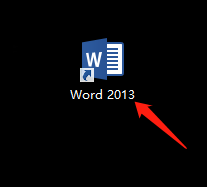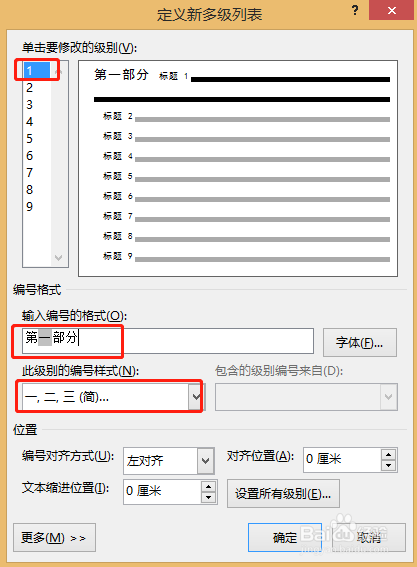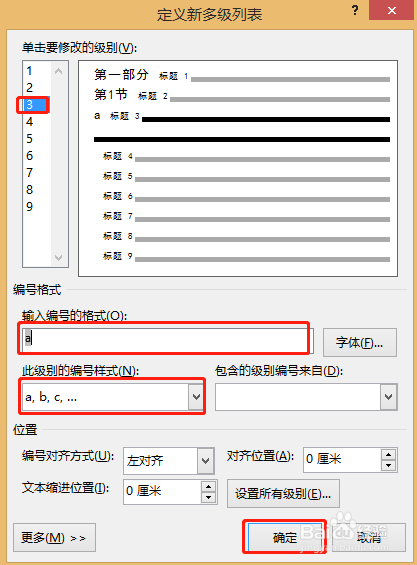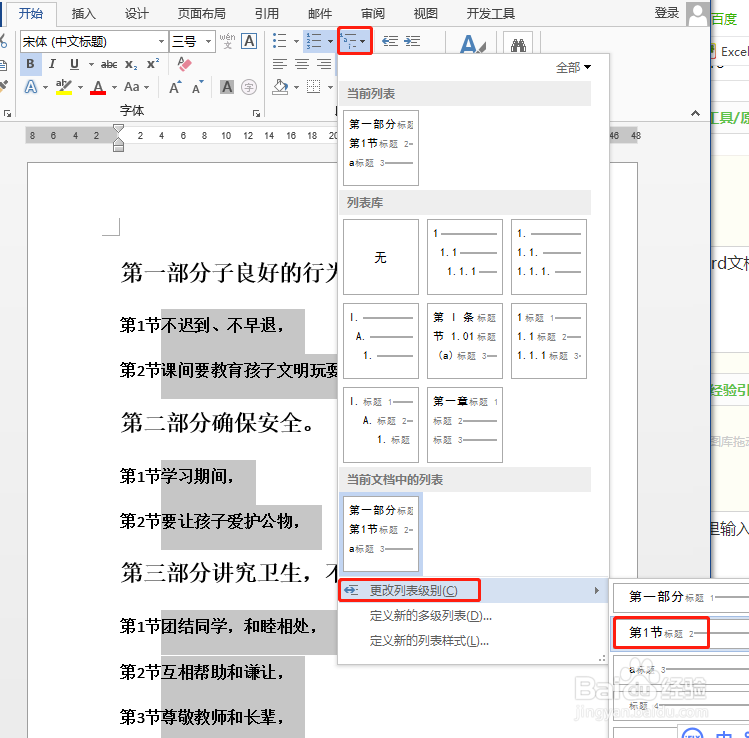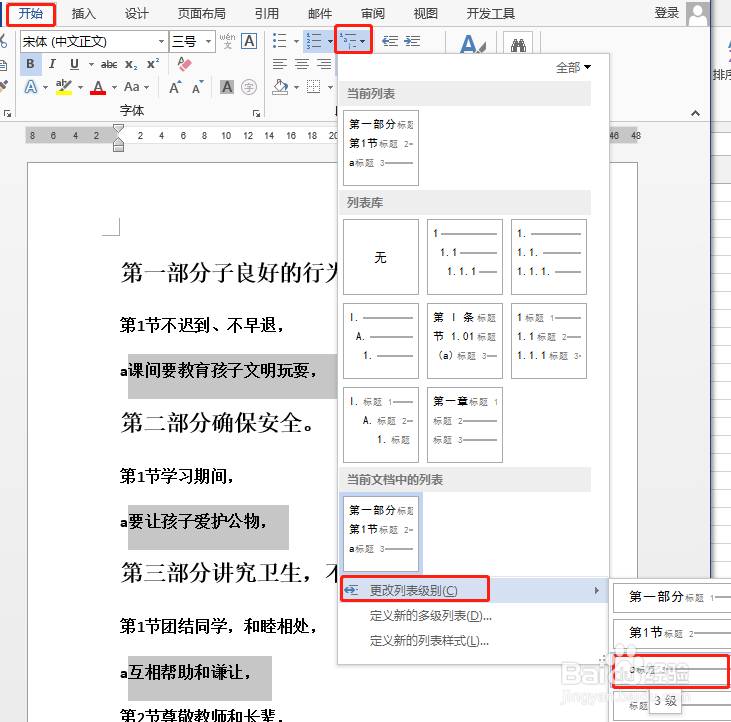Word怎么做不一样的多级列表
1、打开word文档
2、在文档里输入资料
3、选择需要设置多级编号的文档,点击开始——多级列表——定义新的多级列表
4、在弹出的定义新多级列表中,选择左上角的1再选择下面的此级别的编号样式:一,二,三(魑徒扮阙简)……再编辑输入编号的格式:第一部分
5、选择左上角的2再选择下面的此级别的编号样式:1,2,3……再编辑输入编号的格式:第1节
6、选择左上角的3再选择下面的此级别的编号样式:a,b,c……再编辑输入编号的格式:会自动出现再点击确定
7、选择需要设置2级的文档,点击开始——多级列表——更改列表级别——选2级
8、选择需要设置3级的文档,点击开始——多级列表——更改列表级别——选3级
声明:本网站引用、摘录或转载内容仅供网站访问者交流或参考,不代表本站立场,如存在版权或非法内容,请联系站长删除,联系邮箱:site.kefu@qq.com。
阅读量:56
阅读量:86
阅读量:81
阅读量:65
阅读量:54